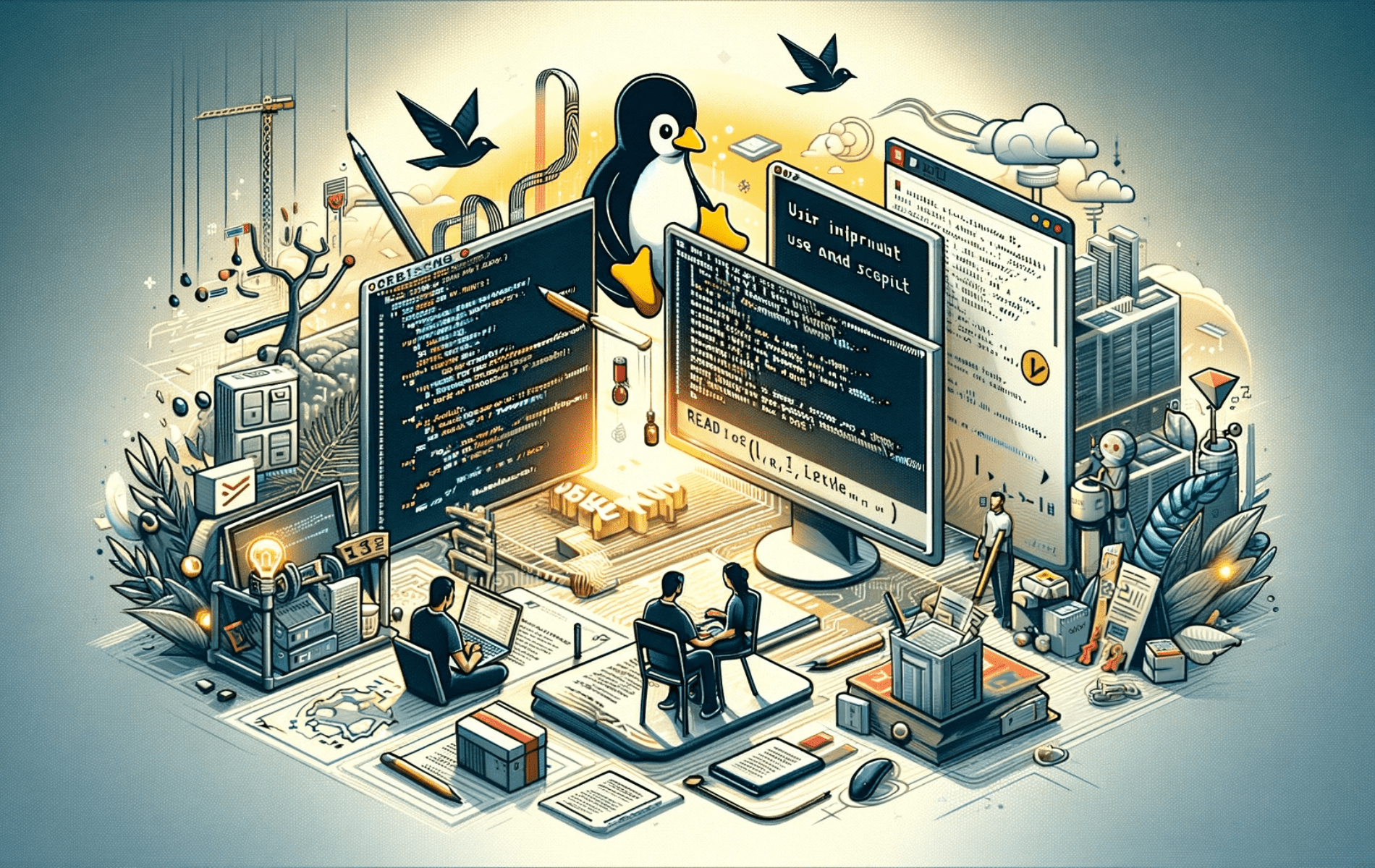Il comando read in Linux è un comando shell integrato utilizzato per leggere una riga di input dallo standard input (come la tastiera) o da un file. Viene comunemente utilizzato nello scripting della shell per acquisire l'input dell'utente, creare script interattivi e automatizzare attività che richiedono l'interazione dell'utente. Il comando read consente di assegnare input a variabili, impostare limiti di tempo e controllare il comportamento della lettura dell'input, rendendolo uno strumento versatile per lo scripting.
Questa guida mostrerà come utilizzare il comando read in Linux con esempi pratici. Questi esempi riguarderanno l'utilizzo di base, la lettura di più variabili, l'impostazione dei timeout e l'utilizzo dei delimitatori. Padroneggiando il comando di lettura con questi scenari pratici, puoi creare script di shell più interattivi e dinamici per migliorare le tue attività di automazione.
Sintassi del comando Read in Linux
Comprensione della sintassi e delle opzioni di base
IL read Il comando in Linux è strutturato, ma la sua flessibilità è fondamentale per vari scenari di input negli script di shell. La sintassi fondamentale è:
read [options] [variable_name]Qui, [opzioni] modificano il comportamento del comando e [nome_variabile] memorizza l'input. Se non si specifica alcuna variabile, l'input diventa la variabile REPLY predefinita.
Opzioni comuni nel comando di lettura
-pSuggerimenti personalizzati: questa opzione consente di impostare una stringa di prompt, rendendo lo script interattivo e guidando l'utente.-tIngresso temporizzato: Introduce un timeout per l'operazione di lettura, facendo avanzare automaticamente lo script se l'input non viene fornito entro il periodo specificato.-sPer la modalità silenziosa: Essenziale per i dati sensibili, questa modalità nasconde l'input dal display del terminale.-nPer limite di caratteri: Limita l'input a un determinato numero di caratteri, ideale per controllare la lunghezza dell'input.-rDisabilita l'escape della barra rovesciata: tratta le barre rovesciate come caratteri letterali anziché come caratteri di escape.
Esempi pratici del comando read in Linux
Questa sezione esplorerà esempi pratici di utilizzo del comando read in Linux. Questo comando è uno strumento essenziale per sceneggiatori e amministratori di sistema, poiché consente loro di richiedere input da un utente o leggere un file riga per riga. Attraverso questi esempi imparerai come utilizzare in modo efficace il comando di lettura in vari scenari.
Lettura dell'input dell'utente
Il comando read in Linux cattura comunemente l'input dell'utente, che è determinante negli script che richiedono feedback o scelte dell'utente. Esaminiamo un semplice esempio:
echo "Please enter your name: "
read name
echo "Welcome, $name!"In questo esempio, lo script richiede all'utente di inserire il proprio nome. Il comando read cattura l'input e lo memorizza nel nome della variabile. Infine, lo script saluta l'utente con il suo input.
Lettura di più valori
Il comando read Il comando cd di Linux è anche in grado di leggere più input in variabili separate. Ciò è utile quando è necessario raccogliere più dati contemporaneamente.
echo "Enter your first and last name: "
read firstname lastname
echo "Hello, $firstname $lastname!"Lo script prevede che gli utenti inseriscano il proprio nome e cognome, separati da uno spazio. Il comando read assegna quindi il primo input alla variabile first name e il secondo input al cognome.
Utilizzo di un prompt personalizzato con -p
Invece di utilizzare echo per visualizzare un messaggio prima di acquisire l'input, puoi utilizzare l'opzione -p per specificare un prompt direttamente all'interno del comando read:
read -p "Enter your age: " age
echo "You are $age years old."Questo approccio semplifica il codice combinando il prompt e la lettura dell'input in un unico comando.
Nascondere l'input con -s
Per informazioni sensibili, come le password, il comando read in Linux offre l'opzione -s per nascondere l'input dell'utente:
read -sp "Enter your password: " password
echo -e "\nPassword set."L'opzione -s impedisce al terminale di visualizzare i caratteri di input. L'echo -e "\n" viene utilizzato per spostarsi su una nuova riga dopo aver inserito l'input, poiché -s sopprime anche la nuova riga tipicamente generata premendo Invio.
Lettura da un file
Oltre all'input dell'utente, il comando di lettura può leggere i dati dai file. Se combinato con un loop, può elaborare ogni riga di un file una alla volta:
while IFS= read -r line; do
echo "Line: $line"
done < "/path/to/file.txt"In questo esempio, IFS= (Internal Field Separator) garantisce che gli spazi bianchi iniziali e finali vengano preservati e -r impedisce che le barre rovesciate vengano interpretate come caratteri di escape. Lo script legge ogni riga da file.txt e la riproduce.
Usi avanzati del comando read in Linux
Basandosi sugli esempi fondamentali del comando read in Linux, ci concentreremo ora su scenari più sofisticati. Questi esempi mostreranno l'adattabilità del comando negli script per input con limiti di tempo, esecuzione condizionale ed elaborazione di formati di dati complessi.
Implementazione di un timeout per l'input dell'utente
Negli script interattivi potrebbe essere necessario limitare la durata dell'input dell'utente. Il comando read provvede a ciò tramite il flag -t, che specifica un timeout in secondi.
read -t 5 -p "Enter your preferred programming language (5 seconds): " language
if [ -z "$language" ]; then
echo "Timeout reached. Defaulting to Python."
else
echo "You chose $language."
fiQuesto esempio concede all'utente 5 secondi per inserire il linguaggio di programmazione preferito. Se l'utente non inserisce nulla entro il timeout, lo script utilizza Python per impostazione predefinita.
Lettura dell'input dell'utente in un ciclo
A volte potrebbe essere necessario raccogliere una serie di input dall'utente finché non si soddisfa una condizione specifica. L'uso del comando read in un ciclo facilita questo processo.
while true; do
read -p "Enter a number (or 'quit' to exit): " num
case $num in
[0-9]*) echo "Number $num recorded." ;;
"quit") break ;;
*) echo "Invalid input. Please enter a number or 'quit'." ;;
esac
doneQuesto script richiede continuamente all'utente un numero finché l'utente non digita "esci". Dimostra come la lettura possa essere utilizzata efficacemente all'interno di un ciclo per gestire scenari di input variabili.
Trattamento dati delimitati
Il comando read può essere combinato con il flag -a per dividere l'input in un array in base a un delimitatore specifico. Ciò è particolarmente utile per l'elaborazione di valori separati da virgole (CSV) o formati di dati simili.
echo "Enter three favorite fruits separated by commas: "
IFS=',' read -ra fruits
for fruit in "${fruits[@]}"; do
echo "Fruit: $fruit"
doneQui, l'input dovrebbe essere un elenco di frutti separati da virgole. Il comando read divide l'input in una serie di frutti e quindi esegue l'iterazione per visualizzare ciascun frutto.
Leggere le password in modo sicuro
Sebbene abbiamo trattato l'opzione -s per l'input silenzioso, combinandola con un prompt e un timeout può migliorare la sicurezza durante la lettura di informazioni sensibili.
read -t 10 -sp "Enter your password (10 seconds to type): " password && echo
echo "Password securely read."
Questo comando richiede all'utente una password, nasconde l'input e impone un limite di 10 secondi per l'immissione della password. Successivamente, procede senza restituire la password.
Esecuzione condizionale basata sull'input
Sfruttando il comando di lettura per l'esecuzione condizionale basata sull'input dell'utente è possibile semplificare i processi decisionali all'interno di uno script.
read -p "Do you want to continue? [Y/n]: " answer
case "$answer" in
[Yy]* ) echo "Proceeding...";;
[Nn]* ) echo "Operation aborted."; exit;;
* ) echo "Please answer yes or no.";;
esacQuesto script chiede all'utente se continuare. A seconda dell'input, procede con l'operazione, la interrompe o richiede una risposta chiara, mostrando un uso pratico della lettura per controllare il flusso dello script in base alle decisioni dell'utente.
Conclusione
Questa guida ha trattato gli elementi essenziali del comando read in Linux, dalla sintassi di base agli esempi pratici e alle funzionalità avanzate. Abbiamo mostrato come può leggere l'input dell'utente, elaborare file e gestire i dati in modo efficiente. Il mio ultimo consiglio è di sperimentare il comando di lettura nei tuoi script. È uno strumento versatile che può migliorare l'interattività e il dinamismo dei tuoi script. Continua a esercitarti per sbloccare il suo pieno potenziale.